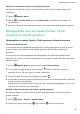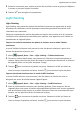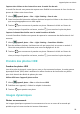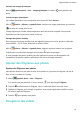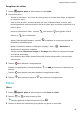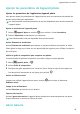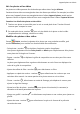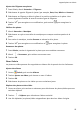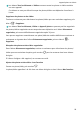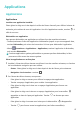P smart Z User Guide-(STK-LX1,EMUI10.0_01,FR)
Table Of Contents
- Sommaire
- Fondamentaux
- Gestes de base
- Navigation système
- Phone Clone
- Verrouiller et déverrouiller votre écran
- Se familiariser avec l'écran d'accueil
- Icônes de notification et d'état
- Boutons de raccourci
- Widgets d'écran d'accueil
- Définir votre fond d'écran
- Captures d'écran&capture vidéo d'écran
- Voir et effacer les notifications
- Ajuster les paramètres son
- Saisir du texte
- Mode Partition d'écran et fenêtre flottante
- Allumer, éteindre ou redémarrer votre appareil
- Charge
- Fonctionnalités intelligentes
- Appareil photo et Galerie
- Lancer Appareil photo
- Prendre des photos
- Photographier avec les modes Portrait, Cliché nocturne et Grande ouverture
- Light Painting
- Prendre des photos HDR
- Images dynamiques
- Ajouter des filigranes aux photos
- Enregistrer des vidéos
- Filtres
- Ajuster les paramètres de Appareil photo
- Gérer Galerie
- Applications
- Applications
- Contacts
- Téléphone
- Agenda
- Horloge
- Bloc-notes
- Enregistreur sonore
- Application jumelle
- Accéder rapidement aux fonctionnalités fréquemment utilisées d'une application
- Gestionnaire
- Phone Clone
- Astuces
- Paramètres
- Rechercher des éléments dans Paramètres
- Wi-Fi
- Bluetooth
- Données mobiles
- Plus de connexions
- Écran d'accueil&fond d'écran
- Gérer l'écran d'accueil
- Déplacer une icône d'application sur l'écran d'accueil
- Maintenir les icônes de l'écran d'accueil alignées
- Verrouiller les positions des icônes de l'écran d'accueil
- Sélectionner le modèle de disposition de l'écran d'accueil
- Mettre des icônes d'application dans des dossiers
- Ajouter des icônes d'application à un dossier ou les retirer
- Déplacer une page de l'écran
- Tiroir d'applications
- Gérer l'écran d'accueil
- Affichage&luminosité
- Sons&vibrations
- Notifications
- Accès biométrique&déverrouillage
- Applications
- Batterie
- Stockage
- Sécurité
- Vie privée
- Équilibre digital
- Fonctionnalités d'accessibilité
- Système&mises à jour
- À propos du téléphone
Applications
Applications
Applications
Localiser une application installée
Faites glisser le doigt vers le bas depuis le milieu de l'écran d'accueil pour
acher la barre de
recherche, puis saisissez le nom de l'application. Une fois l'application trouvée, touchez à
côté de son nom.
Désinstaller une application
Vous pouvez désinstaller une application en utilisant l'une des manières suivantes :
• Touchez/maintenez l'icône de l'application à désinstaller jusqu'à ce que votre appareil vibre,
touchez Désinstaller, puis suivez les instructions à l'écran pour désinstaller l'application.
• Allez à Paramètres > Applications > Applications, touchez l'application à désinstaller,
puis touchez Désinstaller.
Certaines applications système préinstallées ne peuvent pas être désinstallées, le faire
pouvant en eet causer des erreurs système.
Gérer les applications en arrière-plan
1 Accédez à l'écran des tâches récentes en utilisant l'une des manières suivantes, en fonction
de la méthode de navigation que vous utilisez :
• Gestes : faites glisser le doigt vers le haut depuis le bas de l'écran, puis maintenez.
• Navigation à trois touches : touchez .
2 Sur l'écran des tâches récentes, vous pouvez :
• Faire glisser le doigt en travers pour acher les aperçus des applications.
• Toucher un aperçu d'application pour accéder à une application.
• Faire glisser le doigt vers le haut sur un aperçu d'application pour fermer une
application.
• Faire glisser le doigt vers le bas sur un aperçu d'application pour le verrouiller.
apparaîtra en haut de l'aperçu d'application. Toucher ne fermera pas cette
application.
• Faire glisser le doigt à nouveau vers le bas pour le déverrouiller.
désapparaîtra.
• Toucher
pour fermer toutes les applications (sauf celles verrouillées).
27